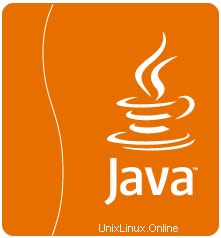
V tomto tutoriálu vám ukážeme, jak nainstalovat Java JDK 8 na CentOS 7. Existuje mnoho programů a skriptů, které vyžadují ke spuštění Java, ale obvykle není Java ve výchozím nastavení nainstalována VPS nebo dedikovaný server.
Tento článek předpokládá, že máte alespoň základní znalosti Linuxu, víte, jak používat shell, a co je nejdůležitější, hostujete svůj web na vlastním VPS. Instalace je poměrně jednoduchá a předpokládá, že běží v účtu root, pokud ne, možná budete muset přidat 'sudo ‘ k příkazům pro získání oprávnění root. Ukážu vám krok za krokem instalaci Javy na CentOS 7.
Předpoklady
- Server s jedním z následujících operačních systémů:CentOS 7.
- Abyste předešli případným problémům, doporučujeme použít novou instalaci operačního systému.
- Přístup SSH k serveru (nebo stačí otevřít Terminál, pokud jste na počítači).
non-root sudo usernebo přístup kroot user. Doporučujeme jednat jakonon-root sudo user, protože však můžete poškodit svůj systém, pokud nebudete při jednání jako root opatrní.
Nainstalujte Java JDK 8 na CentOS 7
Krok 1. Nejprve odeberte Java 1.6 nebo 1.7, které již byly nainstalovány, můžete je odinstalovat pomocí následujících příkazů.
yum remove java-1.6.0-openjdkyum remove java-1.7.0-openjdk
Krok 2. Stažení nejnovějšího archivu Java.
V době psaní tohoto návodu byla nejnovější verze Java JDK JDK 8u45. Nejprve si stáhněte nejnovější verzi Java SE Development Kit 8 z oficiálního stažení stránku nebo použijte následující příkazy ke stažení ze shellu:
cd /opt/wget --no-cookies --no-check-certificate --header "Cookie:gpw_e24=http%3A%2F%2Fwww.oracle.com%2F; oraclelicense=accept-securebackup-cookie" "http://download.oracle.com/otn-pub/java/jdk/8u45-b14/jdk-8u45-linux-x64.tar.gz"tar xzf jdk-8u45-linux-x64.tar.gzKrok 3. Nainstalujte JAVA pomocí alternativ.
Po rozbalení archivního souboru jej nainstalujte pomocí příkazu alternatives. Příkaz alternatives je dostupný v
chkconfigbalíček:cd /opt/jdk1.8.0_45/alternatives --install /usr/bin/java java /opt/jdk1.8.0_45/bin/java 2alternatives --config java Existují 3 programy, které poskytují 'java'. Výběr Příkaz----------------------------------------------* 1 /opt/jdk1.7.0_71/bin/java + 2 /opt/jdk1.8.0_25/bin/java 3 /opt/jdk1.8.0_45 ponechat výběr/číslo :3V tuto chvíli byla do vašeho systému úspěšně nainstalována JAVA 8 (JDK 8u45). Doporučujeme také nastavit cestu příkazů javac a jar pomocí alternativ:
alternativy --install /usr/bin/jar jar /opt/jdk1.8.0_45/bin/jar 2alternatives --install /usr/bin/javac javac /opt/jdk1.8.0_45/bin/javac 2alternatives -- set jar /opt/jdk1.8.0_45/bin/jaralternatives --set javac /opt/jdk1.8.0_45/bin/javacKrok 4. Kontrola nainstalované verze Java.
[email protected] ~# java -versionjava verze "1.8.0_45" Java(TM) SE Runtime Environment (sestavení 1.8.0_45-b14)Java HotSpot(TM) 64bitový server VM (sestavení 25.45-b02, smíšený režim)Krok 5. Nastavte globální proměnné prostředí.
Proměnné prostředí můžeme snadno nastavit pomocí příkazu export, jak je uvedeno níže:
Nastavení proměnné JAVA_HOME:
export JAVA_HOME=/opt/jdk1.8.0_45Nastavení proměnné JRE_HOME:
export JRE_HOME=/opt/jdk1.8.0_45/jreNastavení proměnné PATH:
export PATH=$PATH:/opt/jdk1.8.0_45/bin:/opt/jdk1.8.0_45/jre/binBlahopřejeme! Úspěšně jste nainstalovali Javu. Děkujeme, že jste použili tento návod k instalaci Oracle Java na systém CentOS 7. Pro další nápovědu nebo užitečné informace doporučujeme navštívit oficiální web Javy.
Cent OS